
Zona Mahasiswa - Google Sheets, yang sering kita pakai buat hitung-hitungan atau bikin tabel data, ternyata punya fitur keren banget: nerjemahin langsung kayak Google Translate! Jadi, kalau kamu lagi kerja dengan data dalam berbagai bahasa, nggak perlu ribet copy-paste ke Google Translate. Cukup pake formula di Google Sheets, kamu udah bisa dapet hasil terjemahan instan.
Baca juga: Mahasiswa Wajib Tahu! Begini Cara Cepat Menghitung Persentase di Microsoft Excel
Artikel ini bakal ngejelasin cara menggunakan fitur terjemahan di Google Sheets, tips-tipsnya, dan beberapa contoh kasus. Yuk, simak sampai habis!
Kenapa Google Sheets Bisa Nerjemahin?
Fitur ini sebenarnya memanfaatkan Google Translate API yang udah diintegrasikan ke dalam Google Sheets. Kamu tinggal pake formula sederhana bernama GOOGLETRANSLATE, dan voila! Data kamu otomatis diterjemahkan.
Fitur ini cocok banget buat:
- Mahasiswa: Nerjemahin referensi jurnal atau artikel asing.
- Pekerja: Menerjemahkan laporan atau data dari klien internasional.
- Content creator: Translate komentar atau feedback dari audiens di seluruh dunia.
Cara Pakai Formula GOOGLETRANSLATE di Google Sheets
1. Syntax Formula
Formula untuk menerjemahkan di Google Sheets cukup sederhana:
=GOOGLETRANSLATE(text, [source_language], [target_language])
Penjelasan:
- text: Teks atau sel yang ingin kamu terjemahkan.
- source_language: Kode bahasa sumber (contoh: en untuk Inggris, id untuk Indonesia). Kalau kamu nggak tahu bahasa sumber, bisa diisi kosong aja, dan Google akan otomatis mendeteksinya.
- target_language: Kode bahasa tujuan.
2. Contoh Sederhana
Kamu punya data seperti ini:
|
Bahasa Asli |
|---|
|
Hello |
|
Good morning |
|
How are you? |
Langkah-langkah:
Di kolom sebelahnya, masukkan formula:
=GOOGLETRANSLATE(A2, "en", "id")
- Penjelasan:
- A2 adalah sel yang berisi teks dalam bahasa Inggris.
- "en" adalah kode untuk bahasa Inggris (bahasa sumber).
- "id" adalah kode untuk bahasa Indonesia (bahasa tujuan).
- Tekan Enter, dan tarik ke bawah untuk menerapkan formula ke semua baris.
Hasilnya:
|
Bahasa Asli |
Bahasa Indonesia |
|
Hello |
Halo |
|
Good morning |
Selamat pagi |
|
How are you? |
Apa kabar? |
Tips dan Trik Menggunakan GOOGLETRANSLATE
1. Deteksi Bahasa Otomatis
Kalau kamu nggak tahu bahasa sumbernya, kosongkan saja parameter source_language. Misalnya:
=GOOGLETRANSLATE(A2, , "id")
Google akan otomatis mendeteksi bahasa asli dan menerjemahkannya ke bahasa tujuan.
2. Nerjemahin Banyak Data Sekaligus
Kalau kamu punya data dalam jumlah besar, cukup copy formula ke seluruh kolom. Contoh:
- Isi data asli di kolom A.
- Di kolom B, gunakan formula =GOOGLETRANSLATE(A2, "en", "id").
- Tarik ke bawah hingga semua data diterjemahkan.
3. Menerjemahkan Antar Bahasa Lain
Google Sheets bisa menerjemahkan lebih dari 100 bahasa! Kamu bisa pakai kode seperti:
- en: Inggris
- id: Indonesia
- es: Spanyol
- fr: Prancis
- zh: Mandarin
Contoh formula:
=GOOGLETRANSLATE(A2, "id", "es")
Artinya, teks dalam bahasa Indonesia akan diterjemahkan ke bahasa Spanyol.
4. Gabung dengan Formula Lain
Google Translate bisa digabungkan dengan formula lain seperti IF, CONCATENATE, atau ARRAYFORMULA untuk hasil yang lebih dinamis.
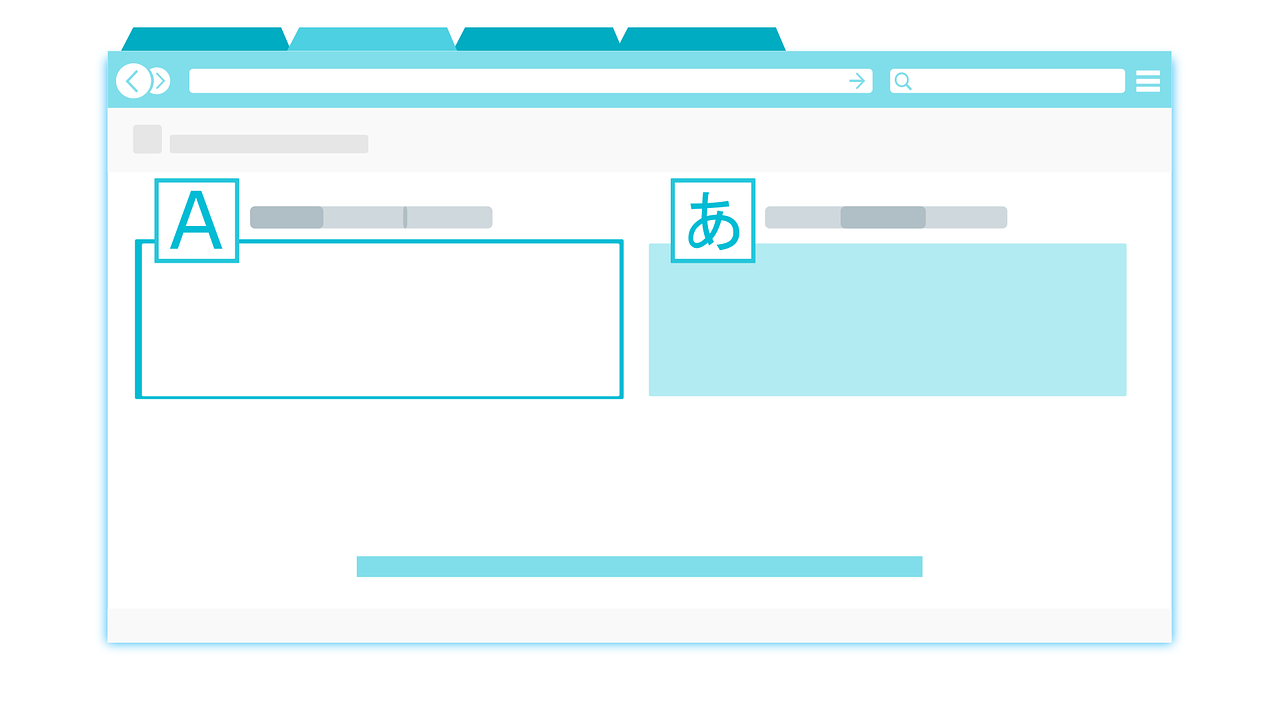
Contoh Kasus Penggunaan GOOGLETRANSLATE
1. Translate Feedback dari Klien
Kamu adalah freelancer yang menerima komentar dari klien internasional dalam berbagai bahasa. Misalnya:
|
Feedback Asli |
|
Gracias por tu ayuda |
|
Bonne journée |
|
Vielen Dank |
Langkah-langkah:
Gunakan formula:
=GOOGLETRANSLATE(A2, , "en")
- Hasil:
|
Feedback Asli |
Translation (English) |
|
Gracias por tu ayuda |
Thank you for your help |
|
Bonne journée |
Have a good day |
|
Vielen Dank |
Thank you |
2. Translate Judul Jurnal Internasional
Kamu sedang mengerjakan skripsi dan menemukan banyak jurnal dengan judul bahasa asing. Gunakan Google Sheets untuk menerjemahkannya ke bahasa Indonesia.
|
Judul Asli |
|
The Effects of Climate Change on Agriculture |
|
Advances in Artificial Intelligence |
Formula:
=GOOGLETRANSLATE(A2, "en", "id")
Hasil:
|
Judul Asli |
Judul Terjemahan |
|
The Effects of Climate Change on Agriculture |
Dampak Perubahan Iklim pada Pertanian |
|
Advances in Artificial Intelligence |
Kemajuan dalam Kecerdasan Buatan |
3. Translate untuk Caption Media Sosial
Kalau kamu content creator dan perlu bikin caption dalam banyak bahasa, ini sangat membantu.
|
Caption Indonesia |
|
Terima kasih telah mendukung kami! |
Formula:
=GOOGLETRANSLATE(A2, "id", "en")
Hasil:
|
Caption Indonesia |
Caption English |
|
Terima kasih telah mendukung kami! |
Thank you for supporting us! |
Kelebihan dan Kekurangan Google Translate di Google Sheets
Kelebihan:
- Cepat dan otomatis: Nggak perlu copy-paste ke Google Translate.
- Mendukung banyak bahasa: Lebih dari 100 bahasa bisa diterjemahkan.
- Cocok untuk data besar: Ideal buat nerjemahin banyak teks sekaligus.
Kekurangan:
- Tergantung koneksi internet: Google Sheets harus terhubung ke internet untuk menerjemahkan.
- Kurang akurat untuk teks kompleks: Untuk teks formal atau teknis, terjemahan mungkin perlu revisi.
- Format teks hilang: Jika teks memiliki pemformatan khusus (bold, italic, dll.), itu nggak akan diterapkan di hasil terjemahan.
Pada Tau Nggak Sih? Google Sheet Bisa Nerjemahin Kayak Google Translate
Google Translate di Google Sheets adalah fitur yang super berguna, terutama buat mahasiswa dan pekerja yang sering bekerja dengan data dalam berbagai bahasa. Dengan formula sederhana, kamu bisa menghemat waktu dan tenaga.
Coba deh praktikkan fitur ini untuk tugas atau pekerjaanmu. Dijamin, hidupmu bakal jauh lebih mudah
Baca juga: Ini Dia Shortcut Excel yang Wajib Kamu Tahu Biar Kerjaanmu Bisa Sat-set
Komentar
0










.png)



















